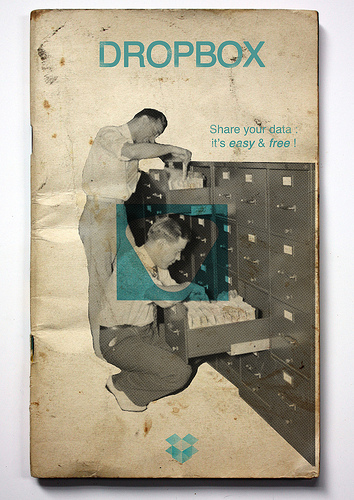iPhone用Twitter公式アプリに隠された2つの便利な小技
SPONSORED LINK
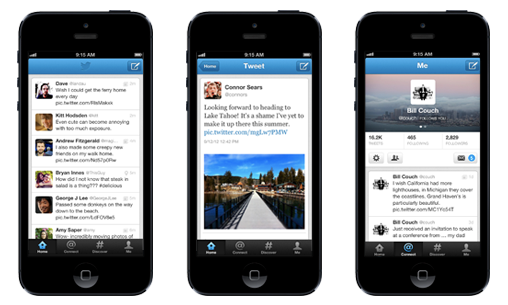
暇さえあればつい覗いてしまうTwitter。
やはりこの魅力の秘密の一つには、iPhoneをはじめとするスマートフォンでさくっと見られるという要素があると思うのです。
その証拠ではないですが、いくつものiPhoneクライアントアプリがあり、人それぞれの使い方に合わせて選べるようになっております。
私個人も普段はTweetbotというアプリを使っているのですが、公式アプリも併用して使っております。
公式アプリに隠された二つの便利な小技
サードパーティーのアプリに比べると、もう一歩という評価をされがちな公式アプリでありますが、もちろんいいアプリですし、これをメインに使ってらっしゃる方もたくさんおります。
そんな公式アプリを便利に使うための小技を二つ。
すぐにDMを確認する
通常ですとアカウントタブに切り替えて、ボタンをタップすることで開くDMの画面ですが
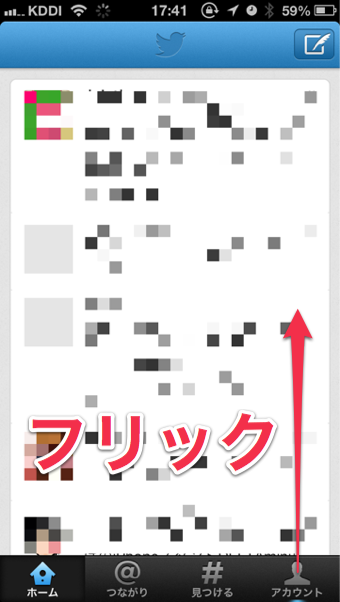
アカウントタブの部分を上にフリックすると…

下からぐいっとメッセージの画面がせり出してきます。
うん、これは気付かない!(笑)
たったの一手間ですがコレは便利です。
アカウントの切り替え
公式アプリでも複数のアカウントを切り替えて使うことができます。
記録用だったり、非公開のつぶやき用だったり色々用途がありますよね。
この切り替えもアカウントページでボタンをタップでもいいのですが…

アカウントタブのあたりをフリックすると…
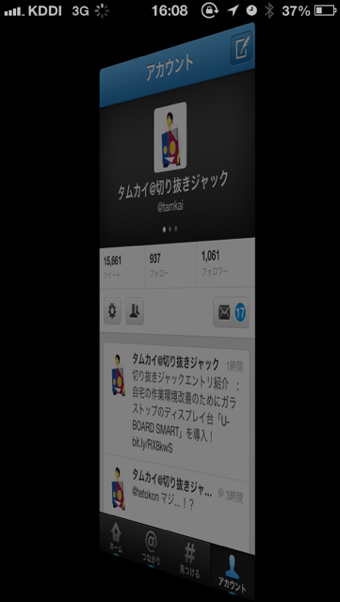
ぐるんとまわって…
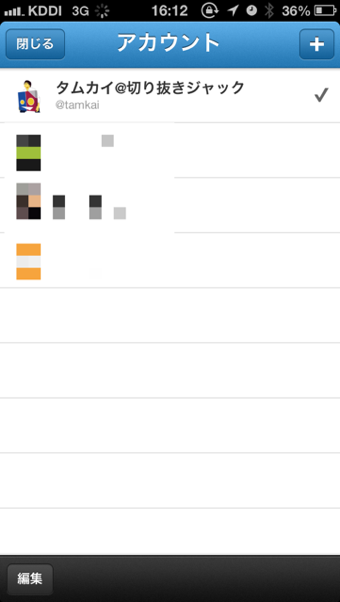
アカウントの切り替え画面になるのです。
うん、これもちょっと便利!
でも気付かねー(笑)
というわけで、iPhone用Twitter公式アプリに隠された2つの便利な小技でした。
覚えておくと何かの役にたつかもですよ!

今回のワシヅカミポイントは
- ちょっと手間が省けて便利!
- 気付きにくいけど一回覚えると簡単!
- 公式アプリも悪くないよ!
の3つ
私個人は「つながり」タブがあるのが便利で公式アプリを手放せません!
フォローやふぁぼられやRTされたのが確認できて便利なんですよねー。